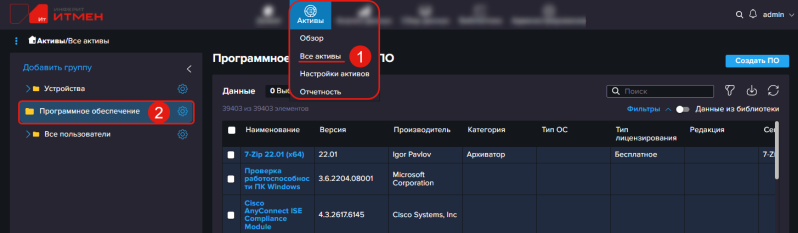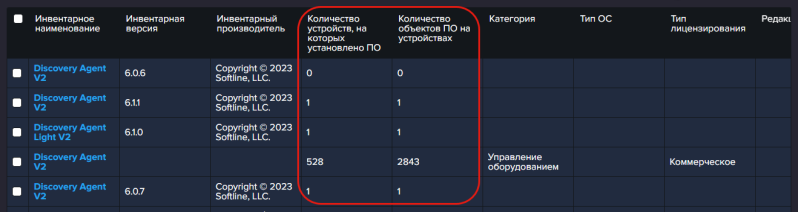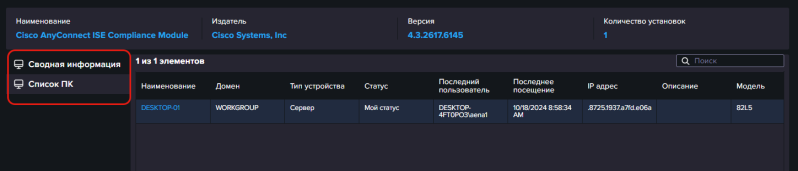Программное обеспечение
Обзор возможностей
Раздел Активы / Все активы > Программное обеспечение предназначен для хранения карточек всех программ.
Наполнение раздела происходит двумя способами:
- Автоматически - вы устанавливаете агенты на ваши устройства, настраиваете задачи инвентаризации, агенты проводят сбор данных, и информация о найденном ПО автоматически отображается в разделе.
- Вручную - вы добавляете ПО в раздел самостоятельно, например, если хотите, чтобы информация о нем была в системе для учета, но пока нет необходимости автоматизировать сбор данных с помощью агентов.
Вы можете:
- Управлять списком ПО - группировать активы, фильтровать список.
- Работать с карточками ПО - просматривать и редактировать карточки.
- Добавлять ПО
Начало работы
Для начала работы с разделом:
- Наведите курсор на раздел Активы в верхнем меню.
- Выберите пункт Все активы в открывшемся подменю.
- Откроется главная страница раздела.
- Нажмите на название группы Программное обеспечение в меню слева.
Обратите внимание, указанная группа является группой по-умолчанию. Поскольку вы можете изменять группы на свое усмотрение, то она может быть удалена. В этом случае вы можете самостоятельно добавить группу, в которой будет отображаться ПО. Для этого нужно добавить группу и выбрать модель данных Программное обеспечение.
Работа со списком ПО
При просмотре списка вам доступно:
- Переход к добавлению ПО по кнопке Создать ПО над таблицей.
- Просмотр таблицы ПО со сводной информацией о каждом ПО.
Используйте горизонтальную полосу прокрутки в нижней части таблицы, чтобы увидеть все столбцы.
Вы можете:- Настроить группы и подгруппы ПО меню слева - это позволит добавить дополнительные условия выборки при отображении в таблице.
- Использовать стандартные элементы интерфейса для поиска и фильтрации данных в таблице.
- Включить отображение данных из библиотеки
- Перейти к просмотру карточки ПО, нажав на наименование ПО в таблице.
- Удалять ПО, для этого:
- Включите чекбоксы напротив нужного ПО в таблице.
- Нажмите ссылку Действия над таблицей.
- Откроется подменю.
- Выберите пункт Удалить.
Количество установок
Одно программное обеспечение может быть представлено несколькими файлами, данные о которых собираются при инвентаризации.
Информация о количестве установок подсчитывается двумя способами:
- Количество устройств, на которых установлено ПО - считает установки ПО в целом - все файлы на одном устройстве, относящиеся к одному ПО, считаются как одна установка.
- Количество объектов ПО на устройствах - считает установки файлов ПО на всех устройствах - каждый файл ПО считается, как отдельная установка. В столбце указано количество файлов на всех устройствах.
Данные из библитеки
В таблице установленного ПО по-умолчанию отображаются данные о каждой программе, в том виде, в каком они были собраны агентами или заполнены при добавлении программы вручную.
Вы можете настроить обогащение карточек ПО данными о программах из Библиотеки ПО.
Как это работает:
- В разделе Библиотека ПО вы формируете список программ.
При этом для каждой программы вы указываете название и заполняете расширенные данные: категорию, тип лицензирования, редакцию, семейство, комментарий и др. - Далее вы запускаете задачу распознавания ПО и обогащения (вручную или автоматически по расписанию).
- В результате выполнения задачи, ПО, найденное в ходе инвентаризации, сопоставляется с ПО в библиотеке.
- В случае, если соответствие найдено, данные из библиотеки отображаются в карточке ПО в активах.
Узнайте подробнее о том, как работает библиотека »
По умолчанию, данные из библиотеки не отображаются в активах. Для просмотра обогащенной информации включите переключатель Данные из библиотеки над таблицей (см. скриншот выше). После этого:
- В столбце Инвентарное наименование будет отображаться наименование ПО из библиотеки.
- В столбцах отобразятся данные из библиотеки:
- Категория
- Тип лицензирования
- Редакция
- Семейство
- Является пакетом
- Дата поддержки производителя
- Комментарий
Работа с карточкой ПО
Для просмотра карточки ПО:
- Перейдите к просмотру таблицы ПО.
- Найдите ПО в таблице.
Вы можете использовать стандартные элементы интерфейса для поиска.
Если ПО нет в таблице проверьте наличие задачи инвентаризации и дождитесь ее завершения. - Нажмите на наименование ПО в таблице, чтобы перейти к его просмотру.
- Откроется карточка ПО.
- Используйте меню в левой части экрана, чтобы переключаться между разделами карточки.
Сводная информация
Описание скоро будет доступно.
Список ПК
Раздел содержит список ПК, на которых установлено данное ПО.
Добавление ПО
Добавление ПО в раздел происходит двумя способами:
- Автоматически - вы устанавливаете агенты на ваши устройства, настраиваете задачи инвентаризации, агенты проводят сбор данных и информация о найденном ПО автоматически отображается в разделе.
- Вручную - вы добавляете ПО в раздел самостоятельно, например, если хотите, чтобы оно было в картотеке для учета, но пока нет необходимости автоматизировать сбор данных через него с помощью агента.
Чтобы добавить ПО вручную:
- Перейдите к просмотру списка ПО.
- Нажмите кнопку Создать ПО.
- Заполните поля формы.
- Нажмите кнопку Сохранить.